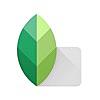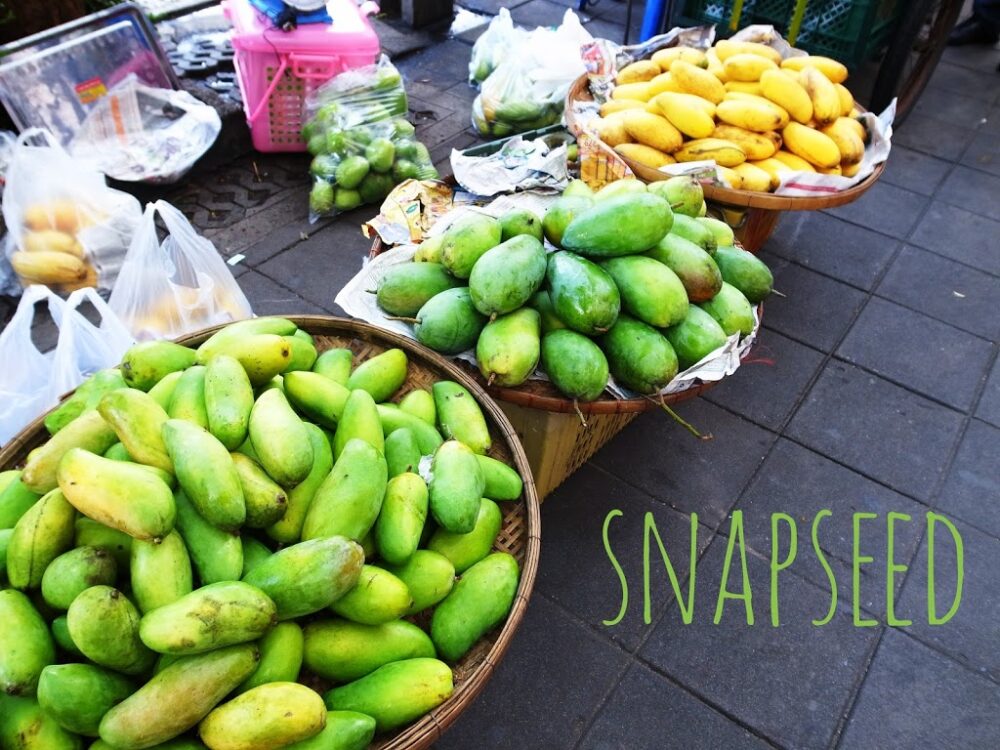
最近Snapseedというアプリを使って写真に文字入れすることにハマっています。写真加工ついでに手軽にできるのに、それっぽく仕上がるから面白くって。色々試してるところです。
Snapseedを使って文字入れした写真たち
まずは、最近文字入れしてみた写真をご紹介。スマホでちょいちょいっといじるだけで簡単にできちゃいます。


文字入れしてみようと思ったのは、他のブロガーさんたちのかっこいい文字入り写真を見たっていうのもあるけど、直接のきっかけはPeachの記事を書いたこと。
せっかくPeachに乗ったからブログに書こうとしたものの、気づいてしまったんです。私、機体の写真撮るの忘れてた…!!Peach搭乗記なら、トップ写真はピンクのPeachの飛行機の写真が良いに決まっています。なんてこった。
代わりに沖縄の海の写真を使うことにしたけれど、何かが足りない。どうにかPeach感を出せないものかと思って思いついたのが文字入れでした。

どうでしょう。ちょっとPeachっぽさが加わった気がしませんか?
私はなかなかよろしいと思ってやっているのですが、夫には「きゃぴきゃぴしている」という理由で不評です。確かに…分からんでもないな。まぁ、せっかく面白い機能なので、きゃぴきゃぴしすぎない程度に使っていこうと思います…。
SnapseedはGoogle フォトと相性が良い写真加工アプリ
Snapseedを知ったきっかけは、古性のちさんのトークイベント。
この中で、「Foodie」「Snapseed」「VSCO」の3つの無料の写真加工アプリをおすすめしてくださいました。
3つとも使ってみましたが、私が今メインでに使っているのはGoogle フォトと相性が良いSnapseedです。
私は写真をGoogle フォトで管理しているのですが、SnapseedはGoogleが出してるアプリのため相性が良いんですよね。
逆にFoodie は写真加工の性能は良いのですが、Google フォトとの連携がうまくいかないことが多くてあまり使わなくなってしまいました。
私が使ってるSnapseedの主な機能
Snapseedは無料なのにかなり色んなことができるアプリなのですが、その中でも私がよく利用している機能を紹介します。
文字入れ(テキスト)
最近見つけてハマってる文字入れ機能。簡単にやり方を説明しますね。
まずは編集したい写真をSnapseedで開きます。次に鉛筆マークをタップして編集画面を開いて、テキストをタップ。
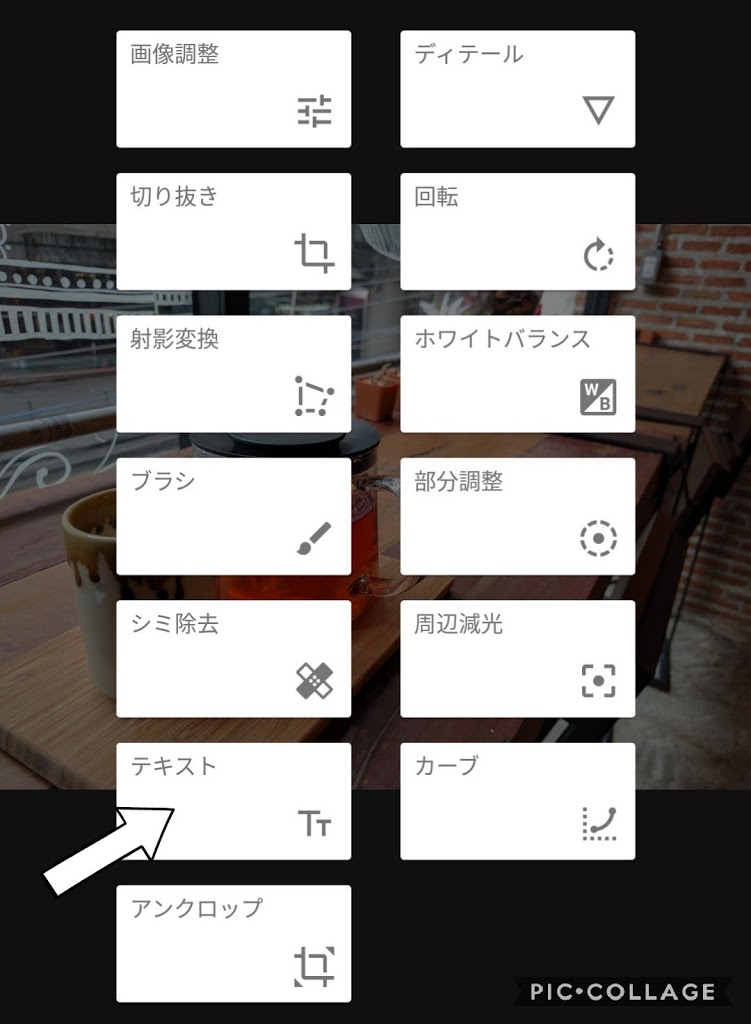
すると、こんな画面に。
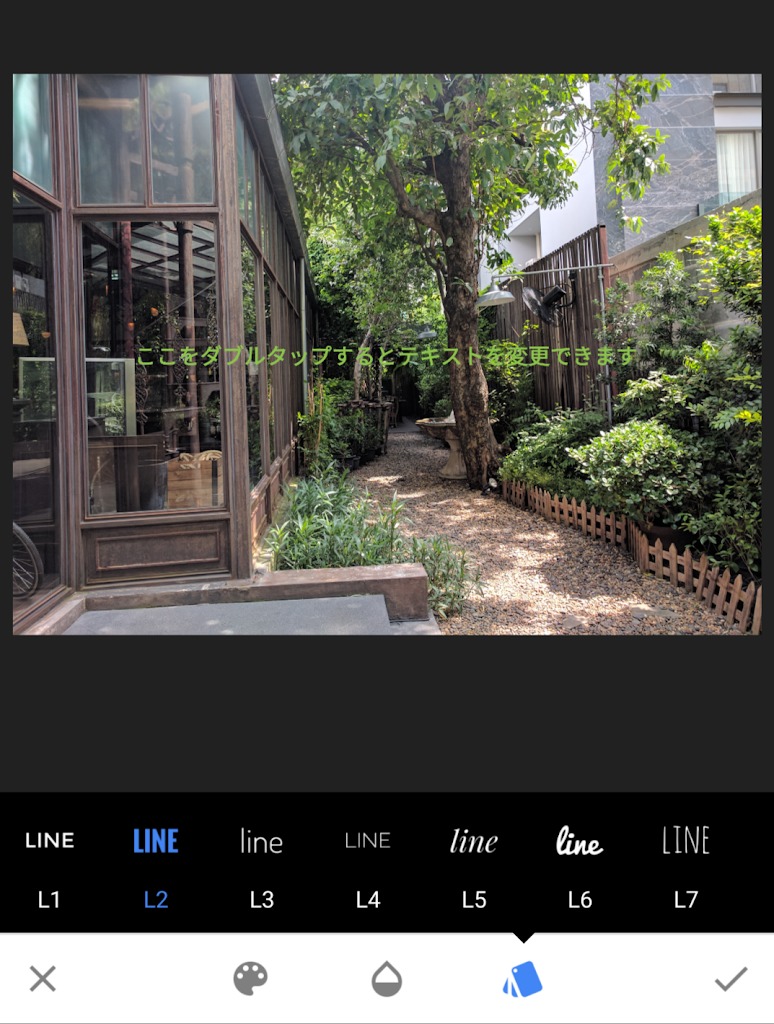
ダブルタップでテキストを変更し、下にあるリストの中からフォントを選んで完成です。フォントはここに出ている以外にもたくさんあります。とっても簡単。
傾き調整(回転)
回転という機能は、文字通り写真を回転してくれる機能。これのすごいところは、「回転」をタップするだけで自動でちょうどよい角度に回転してくれるところ。水平線などが斜めになっていてもピシッとそろえてくれます。
本当は撮影するときにちゃんと水平にできればいいんですけどね…。
画像調整(カーブ)
明るさ、コントラスト、などの各種画像調整も可能です。手動でもできるのですが、最近はちょうどいい具合に自動で調整してくれる「カーブ」に頼りっきり。
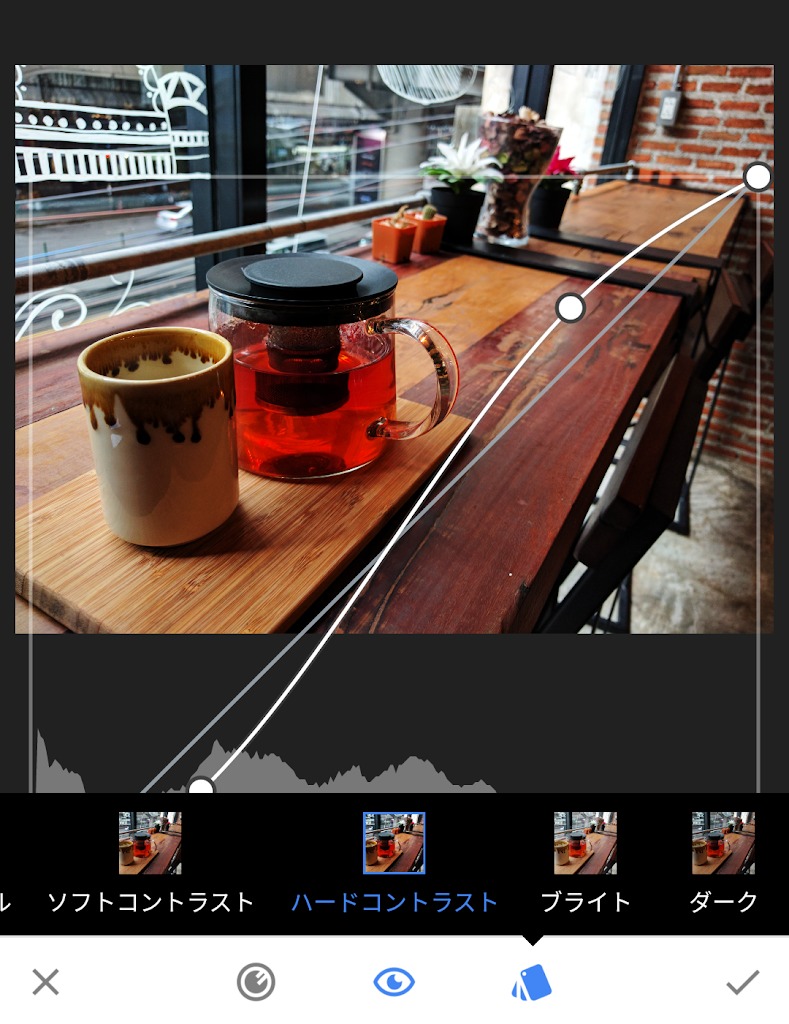
写真がより印象的に見える「コントラスト」や、明るく軽く見せてくれる「ブライト」をよく使っています。Snapseedでの写真加工は他のアプリよりも自然な感じで加工できるので気に入っています。
こんな感じで最近はSnapseedを使って遊んでいるところです。 興味がある方はこちらからダウンロードして使ってみてください(*^^*)
IPhone版↓
Androidの方はこっち↓